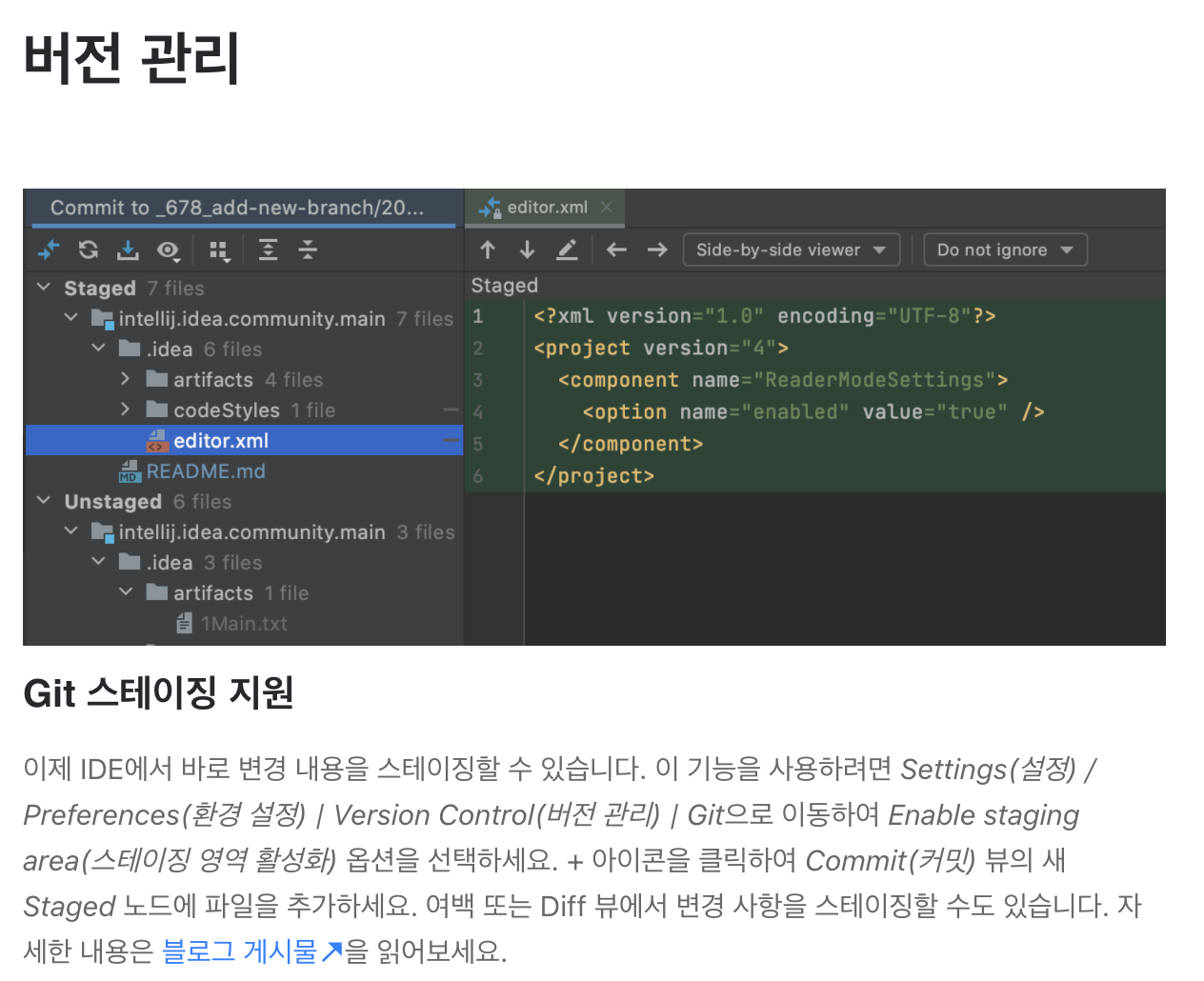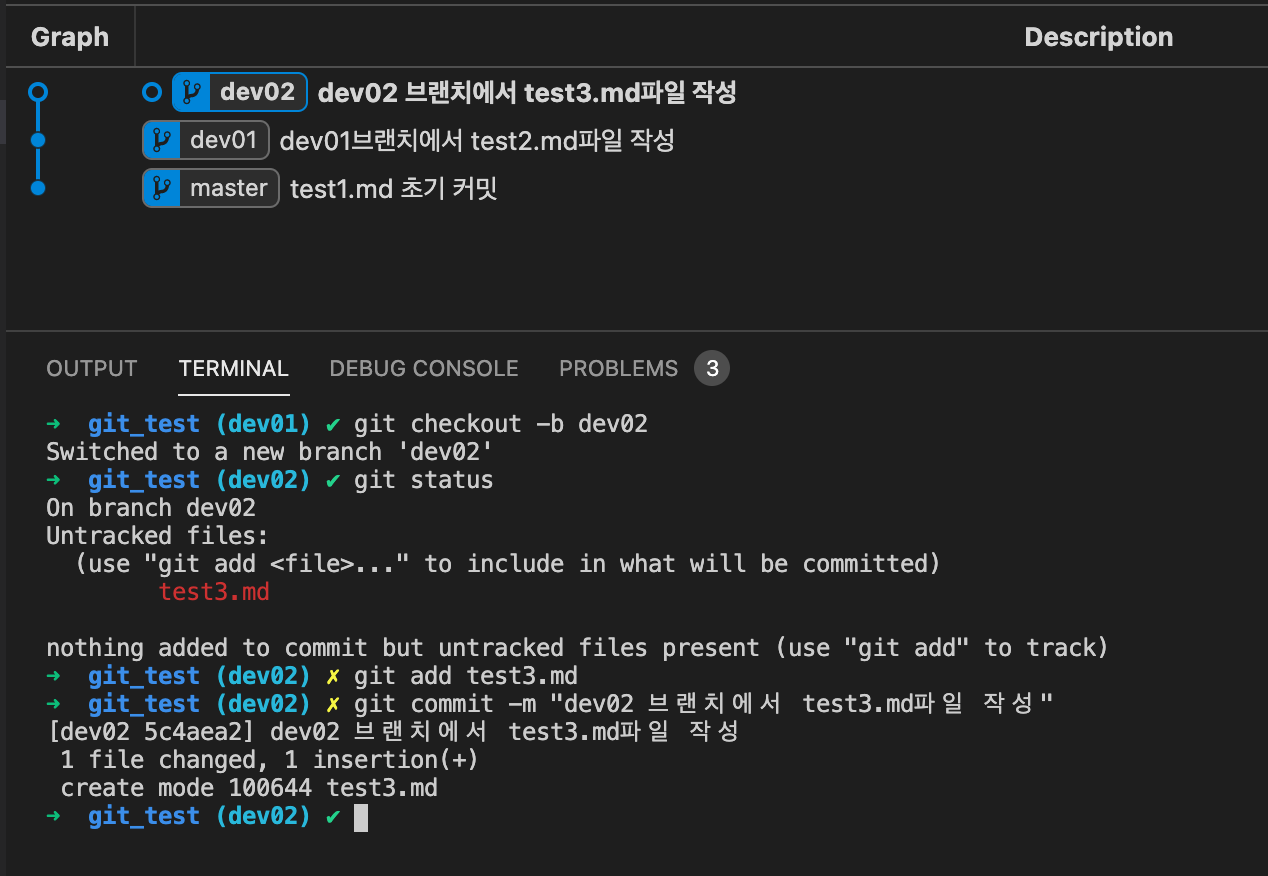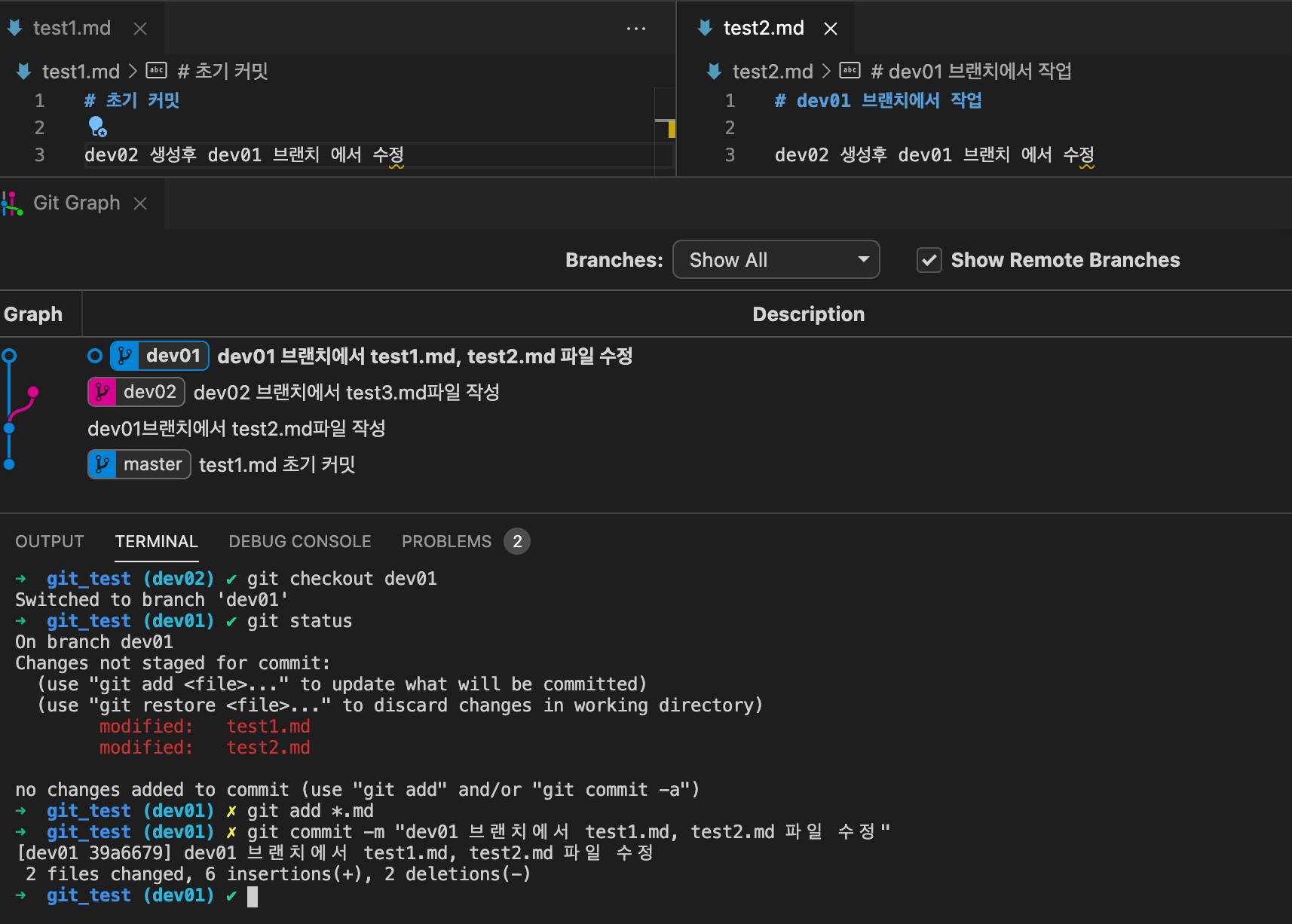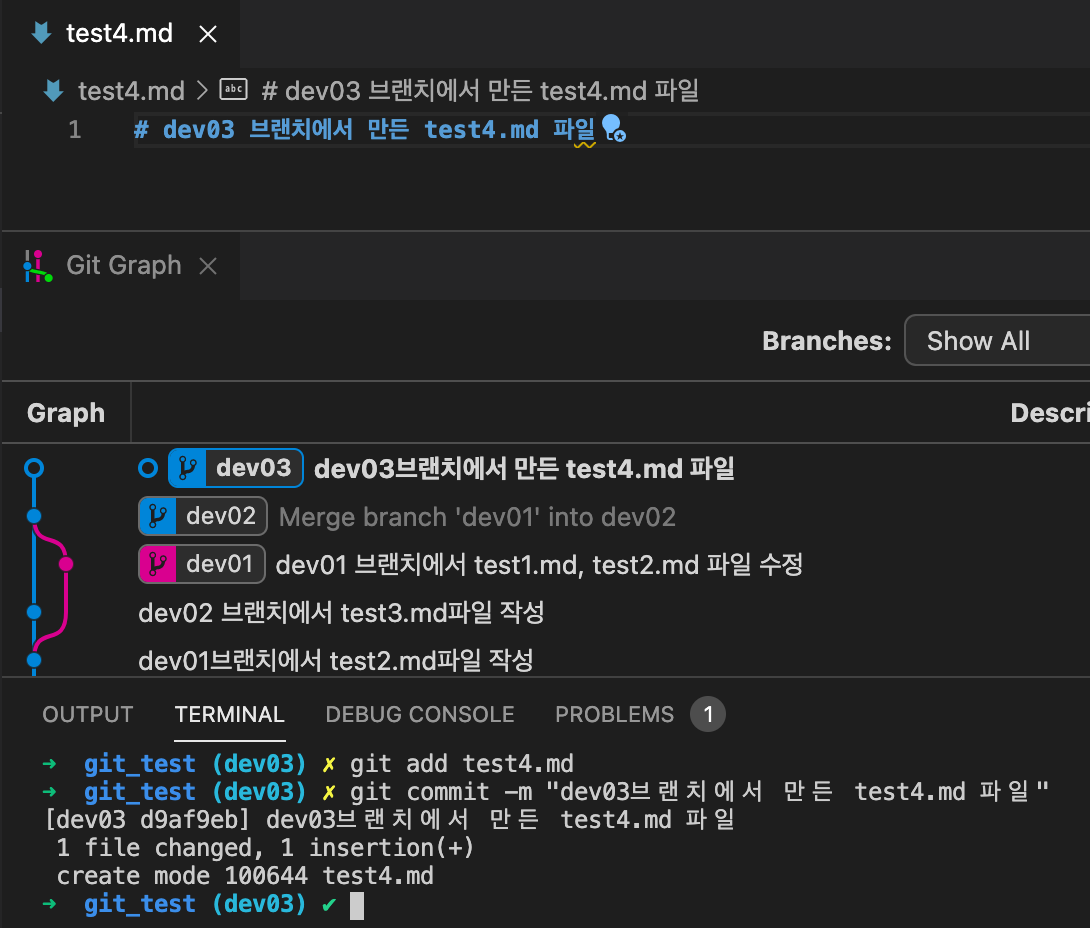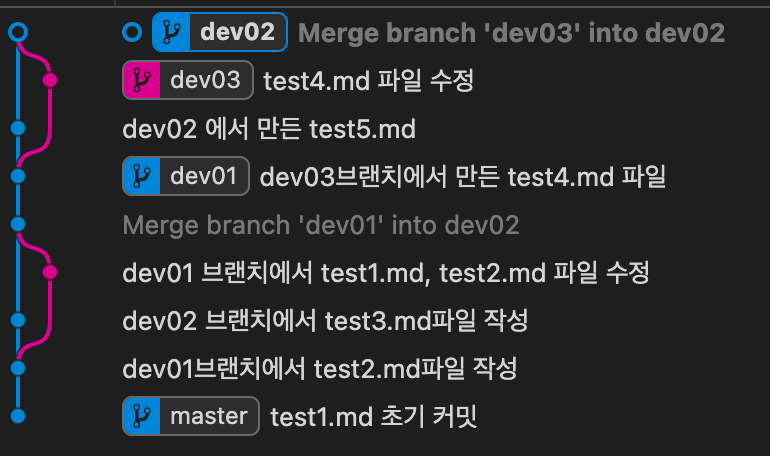특정 브랜치에 있는 지정된 commit 내용을 가져오려고 할때 cherry pick 을 사용한다.
내가 주로 사용하는 경우는 다음과 같은 경우이다.
1. 현재 메인 브랜치 : develop
2. 운영 태그 : release-tag-2024
보통 개발을 하면 develop 브랜치 기준으로 브랜치를 만들어서 feature 브랜치를 만들고 개발을 한다. 그런데 가끔 운영에 급히 반영을 하거나 버그 픽스를 해야 할 경우가 있다. 이때에 이런 순서로 작업을 했다.
1. 운영태그 기준으로 hotfix 브랜치 생성
2. hotfix 브랜치에서 수정을 한 후 운영에 반영
3. 운영 반영 후에 hotfix 브랜치에 있는 commit 내용들을 develop 브랜치로 이동 -----> 이때 cherry-pick 을 사용한다.
cherry pick 옵션들은 아래처럼 여러가지가 있다.

내가 주로 사용했던 옵션은 -m 옵션이었다. 이 옵션을 통해서 merge 커밋도 cherry pick 이 가능 해진다.
'Development > Git' 카테고리의 다른 글
| Git Contribute 절차 (0) | 2021.12.10 |
|---|---|
| 다른 브랜치에서 pull 하면 어떻게 될까??? (0) | 2020.12.07 |
| github page 에 테마 설치 (0) | 2020.10.20 |
| github 에 page 만들기 (0) | 2020.10.15 |
| Git local, remote branch 삭제 (0) | 2020.09.08 |